GIMPの公式サイトは英語です。MACでインストールして起動するまでに、スムーズにいかなかった点もあるので、手順をまとめてみました。
STEP1.GIMPのダウンロード
Photoshopのような高性能な機能をもつソフトを無料で探す場合、GIMPが一番のようです。
GIMPをダウンロードする際には公式サイトhttps://www.gimp.org/に移動して、ダウンロードボタンをクリックします。
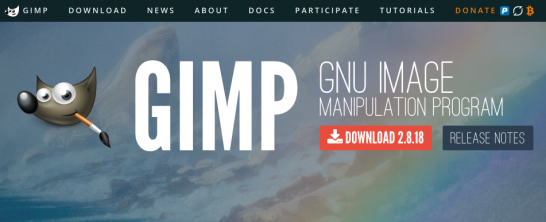
遷移したページで「Download GIMP 2.8.18 directly」をクリックすると、ダウンロードが開始されます。
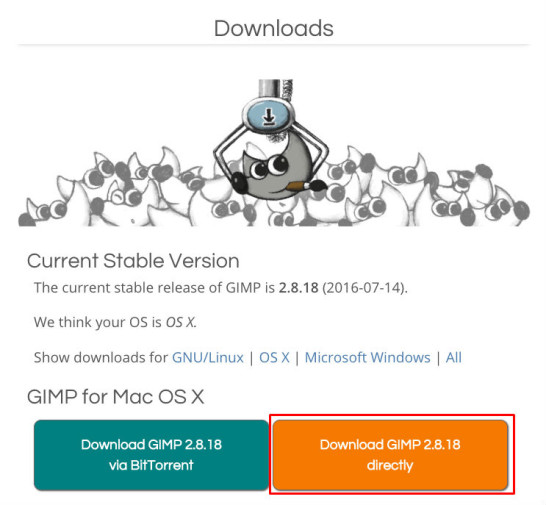
STEP2.インストール
ダウンロードしたファイルをダブルクリックしてマウントすると、GIMPのアプリが入ったフォルダが開きます。
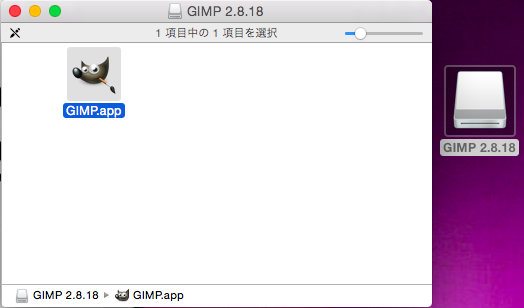
フォルダの中にあるGIMPのアプリを、アプリケーションフォルダに移動します。
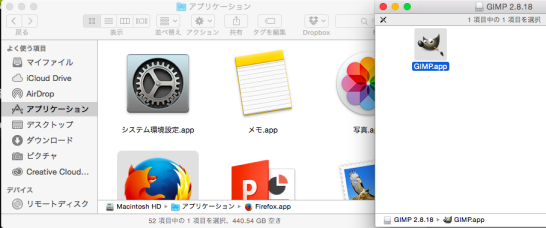
ここで、セキュリティの設定によって”GIMP.appは、開発元が未確認のため開けません。”というメッセージがでる場合があります。
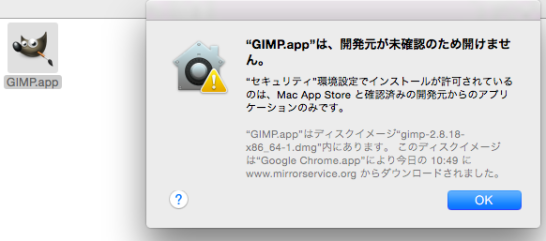
この場合は「システム環境設定」の「セキュリティとプライバシー」に、”GIMP.appは開発元が確認できないため、開けませんでした”というメッセージがでているので、[このまま開く]を選択します。
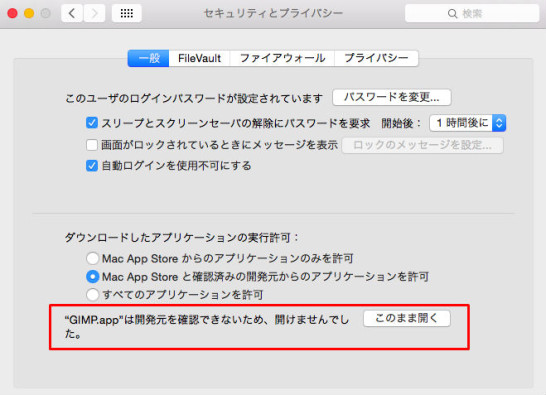
するとインストールが開始されます。
STEP3.ウィンドウを統一する
インストールが完了してから、初めての起動は時間がかかります。GIMPを起動した後は、ウインドウがバラバラになっていて使いにくい状態になっているはず。
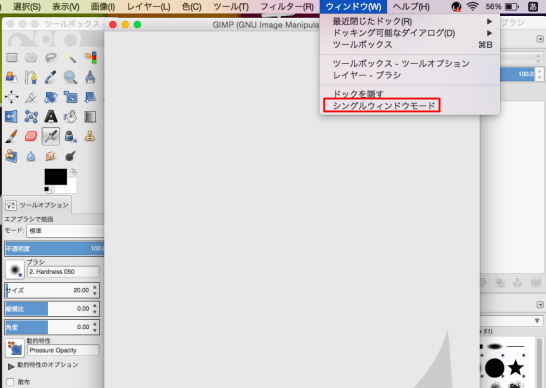
GIMP(GNU Image Manipulation Program)のウィンドウを選択した状態で、[ウインドウ]→[シングルウィンドウモード]を選択すると、ウィンドウが統一されて使いやすくなります。
GIMPの参考サイト
起動はしたものの、メニューがありすぎてどう操作してよいのかわからなかったため、参考となるサイトをまとめました。
初心者でもできる画像編集+加工
基本的な使い方から応用まで、初心者でもわかりやすく説明してあります。GIMPを使ううちに”これってどうすればいいんだっけ?”という疑問は、たいてい解決することができます。
tipLog
「コラージュを作る」「かすれた文字を表現する」など、ちょっとおしゃれな素材を作るためのチュートリアルがあります。



コメント
コメント一覧 (4件)
なるほど、質問に答えていただきありがとうございます。
重ねて質問させていただいて恐縮ですが、
GINPを使いこなせた場合でもPhotoshopと共通する操作ないので無意味と考えた方がいいですか?
それとも、GINPを使いこなせた場合でもその技術でPhotoshopにすんなり移行できると考えてもいいですか?
別のツール=操作性や考え方が異なる点がでてくるので、すんなり移行は難しいかと思います。ゼロから学び直しと考えた方がよいかもしれません。
自分だけが使用するのなら無料のGINP、スキルとしてもPRできお仕事にも活かせるのは有料のPhotoshop。
Photoshopは7日間無料で試せるので、7日間試した後にGINPを使用してみると操作性の違いも実感できると思います。特に切り抜きが大きく異なるようです。まずは自分が必要とする機能を試してみるのはいかがでしょうか?
ちなみにアドビ製品は、無料で学べる講座も充実しているのでテクニックも学びやすいです。
https://www.adobe.com/jp/events/training/photoshop-workshop.html
最後に「有料のイラストレータを使った」とありますが、
結果的に有料のイラストレーターを使ってみてGINPはいらないと思いましたか?
ご質問ありがとうございます!GIMPに近いのはPhotoshopになり、私は有料のイラストレーターとPhotoshopにしました。
使用してみた結果、私にとっては必要なかったです。というのも、自分だけで使用するのなら問題ないけれど、お仕事にもするならイラストレーターやPhotoshopは欠かせないものになるんですよね。
どちらも扱えるスキルをもっていたほうがお仕事にしやすいですし、せっかくスキルとして身につけるならお仕事にしていけるのが良いかなと思います。